Как быстро масштабировать и обрезать фотографии в iOS 17 на iPhone и iPad
В приложении Apple Photos в iOS 17 появилось несколько интересных функций, включая веселые живые стикеры и распознавание домашних животных. Но больше всего меня зацепила функция «Масштабирование и обрезка одним касанием» в приложении для стоковых фотографий. Это именно то, что вам нужно для точной настройки ваших фотографий, прежде чем поделиться ими с друзьями или опубликовать их в Instagram – без необходимости идти окольными путями. Читайте дальше, чтобы узнать, как быстро масштабировать и обрезать фотографии в iOS 17 на iPhone.
Быстро масштабируйте и обрезайте изображения в iOS 17 и iPadOS 17
Для начала давайте кратко обсудим это замечательное дополнение к приложению «Фото»!
Что такое функции масштабирования и обрезки одним касанием в iOS 17 и iPadOS 17?
Вплоть до iOS 16 мы использовали немного утомительный способ обрезки изображений на iPhone. Например, нам приходилось копаться в разделе «Редактирование» -> использовать инструмент обрезки, а затем перетаскивать углы, чтобы исправить любое изображение. Фу! Больше нет этого долгого процесса. iOS 17 предлагает функцию обрезки одним касанием, которая ускоряет весь процесс.
Для тех, кто незнаком, есть несколько причин, по которым вам может потребоваться обрезать изображение.
- Чтобы настроить соотношение сторон (длина к ширине)
- Удаление ненужных элементов с изображения
- Чтобы направить взгляд зрителя на определенную часть более крупного изображения.
Итак, в следующий раз, когда вам захочется уточнить любой снимок, не углубляясь в подробности, просто увеличьте масштаб и обрежьте его!
Масштабирование и обрезка изображений на вашем iPhone и iPad
- Для начала откройте Приложение «Фотографии» на вашем iPhone или iPad.
- Перейдите к изображению, которое хотите обрезать.
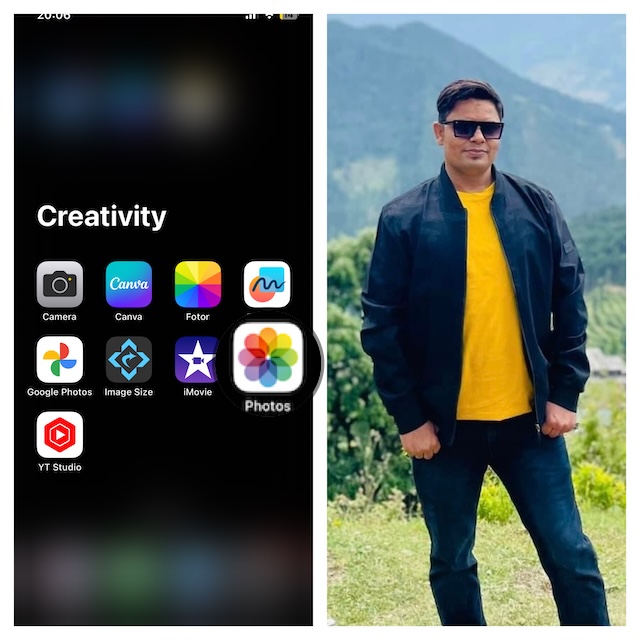
- Теперь увеличьте масштаб пальцами.
- При увеличении изображения, Кнопка обрезки появится в правом верхнем углу экрана. Нажмите на эту самую кнопку обрезки одним нажатием.
- Далее вы можете воспользоваться всеми инструментами для редактирования фотографий, чтобы украсить свое изображение. Например, вы можете использовать различные фильтры, регулировать экспозицию, исправлять тени и многое другое. Ах да, при необходимости вы также можете перевернуть изображение.
- Если вы довольны своим изображением, нажмите Сделанный в правом верхнем углу экрана, чтобы закончить.
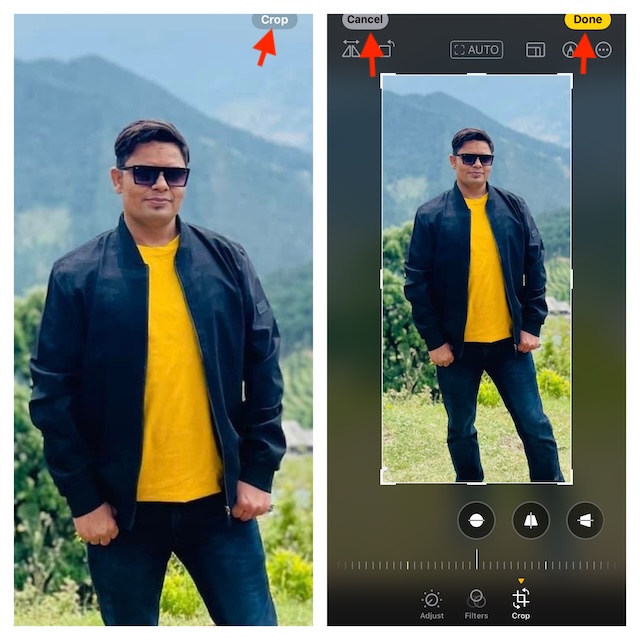
Как вернуть изображение к оригиналу на iPhone и iPad
Позже, если вы когда-нибудь захотите избавиться от функции обрезки одним касанием и захотите вернуть изображение к оригиналу, вы сможете сделать это без каких-либо проблем.
- Чтобы это сделать, запустите приложение «Фото» на своем устройстве -> откройте нужное изображение -> нажмите на значок. Редактировать кнопка.
- Далее нажмите на красный Возвращаться кнопку в правом верхнем углу экрана и нажмите Вернуться к исходному состоянию во всплывающем окне, чтобы подтвердить действие, и все готово!
- Имейте в виду, что «вернуться к оригиналу» избавит вас от всех изменений, внесенных в это изображение.
Подведение итогов…
Вот оно! Вот как вы можете использовать функцию обрезки одним касанием, чтобы настроить изображение по своему вкусу. Понравилась ли вам эта скрытая функция iOS 17? Было бы неплохо оставить ваши два цента в комментариях ниже.
Читать далее: Как связать Apple Notes в iOS 17 и macOS 14 Sonoma






